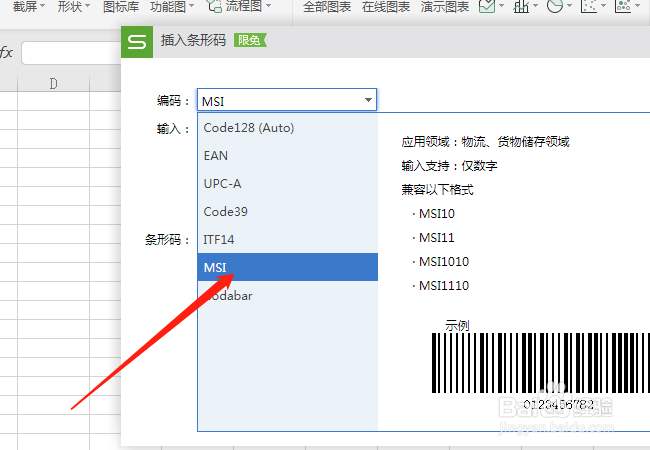在wps表格中,怎么插入条形码
1、鼠标选中工作表。

3、点击“插入”。
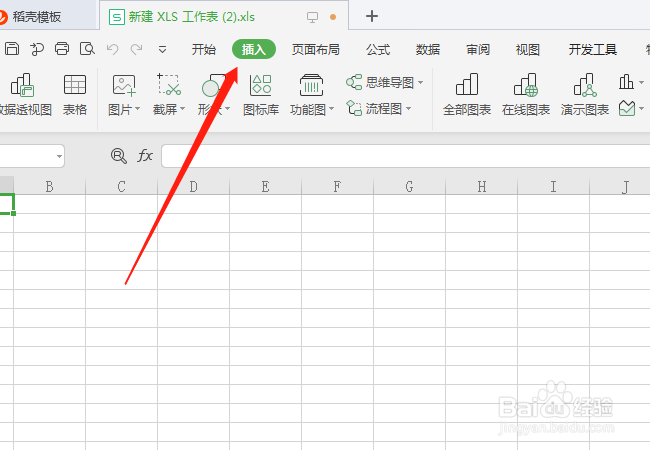
5、点击“条形码”。
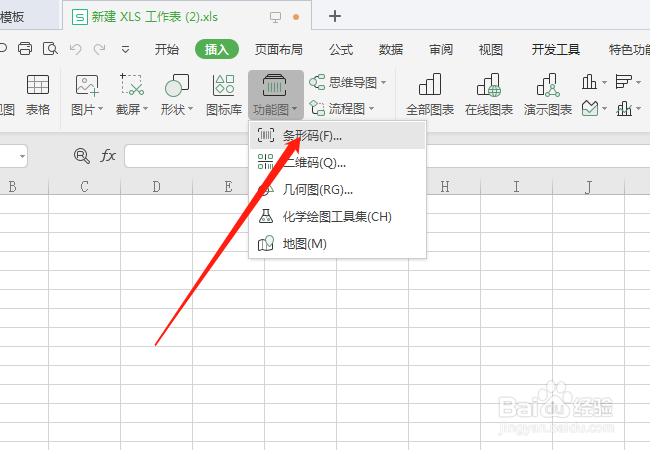
7、选择你想要的领域,例如“物业”。则点击“code39”。
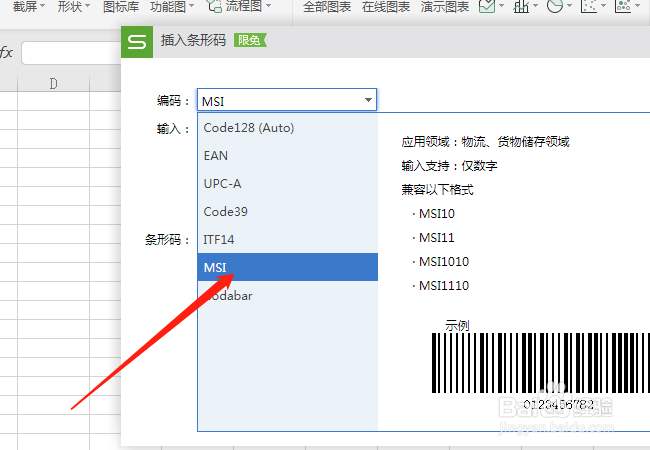
声明:本网站引用、摘录或转载内容仅供网站访问者交流或参考,不代表本站立场,如存在版权或非法内容,请联系站长删除,联系邮箱:site.kefu@qq.com。
阅读量:37
阅读量:44
阅读量:48
阅读量:94
阅读量:56
1、鼠标选中工作表。

3、点击“插入”。
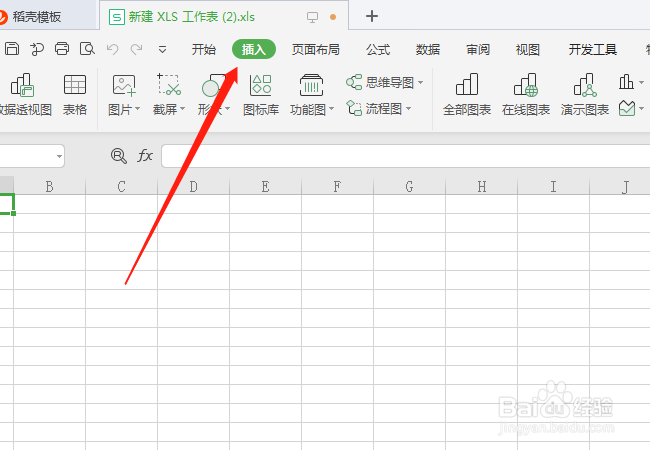
5、点击“条形码”。
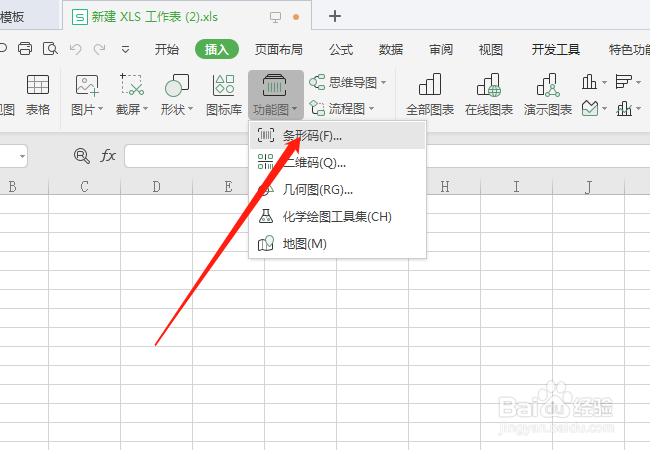
7、选择你想要的领域,例如“物业”。则点击“code39”。